Windows 10: Nemožnosť zmeniť nastavenia myši

Ak nemôžete zmeniť nastavenia myši vo Windows 10, aktualizujte alebo preinštalujte ovládače myši. Alebo spustite riešiteľ problémov hardvéru a zariadení.
Čím rýchlejšie môžete kopírovať súbory na počítači so systémom Microsoft Windows 10, tým lepšie. Možno ste už spokojní s rýchlosťou kopírovania súborov v počítači, ale nechceli by ste vyskúšať metódu, ktorá dokáže zlepšiť aktuálnu rýchlosť kopírovania?
Dobrou správou je, že existuje niekoľko metód, ktoré môžete vyskúšať a urýchliť proces kopírovania. Niektoré sú jednoduchšie ako iné, ale všetky majú na mysli rovnaký cieľ; ktoré vám pomôžu rýchlejšie kopírovať súbory.
Niektoré primárne klávesové skratky na kopírovanie zahŕňajú:
Ctrl + X – Tieto klávesy vystrihnú súbor a presunú ho do schránky na budúce prilepenie.
Ctrl + C – Skopíruje akýkoľvek súbor bez toho, aby ho orezal.
Napíšte Ctrl + V – skratka na prilepenie skopírovaného textu.
Ctrl + Shift + N – Vytvorenie nového priečinka. Svoj text budete musieť niekam prilepiť.
Alt + vľavo/vpravo – pomáha vám pohybovať sa tam a späť medzi priečinkami.
Rýchlosť kopírovania súborov môže niekedy pomôcť zlepšiť napríklad výmena portov USB. Toto by mala byť jedna z prvých vecí, ktoré vyskúšate, keď je rýchlosť kopírovania nižšia ako zvyčajne.

Zastarané ovládače môžu tiež spomaliť kopírovanie súborov. Ak chcete aktualizovať ovládače počítača, budete musieť navštíviť webovú stránku výrobcu počítača. Ovládače by ste mali nájsť v sekcii podpory, ak nie, vždy môžete kontaktovať zákaznícku podporu a získať ďalšie informácie.
Robocopy je funkcia, ktorú má Windows zabudovanú, takže nie je potrebné sťahovať žiadny softvér tretích strán. Táto funkcia urýchli proces kopírovania súborov, ale budete musieť použiť príkazový riadok.
Ak nepoznáte príkazový riadok systému Windows, možno budete chcieť vyskúšať iné metódy.
Ak chcete otvoriť príkazový riadok, vyberte možnosť vyhľadávania a zadajte príkaz cmd . Keď sa zobrazí možnosť Príkazový riadok, môžete kliknúť na možnosť, ktorá hovorí Otvoriť, alebo môžete kliknúť priamo na možnosť.
PowerShell môžete použiť aj kliknutím pravým tlačidlom myši na ponuku Štart systému Windows a výberom položky „Windows PowerShell“.
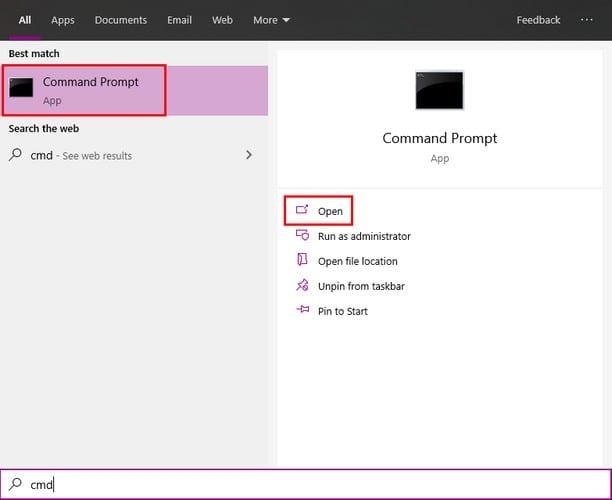
Keď je príkazový riadok otvorený, zadajte robocopy /? Po stlačení klávesu Enter by sa mali zobraziť možnosti kopírovania. S týmito skratkami bude kopírovanie súborov v počítači oveľa rýchlejšie.
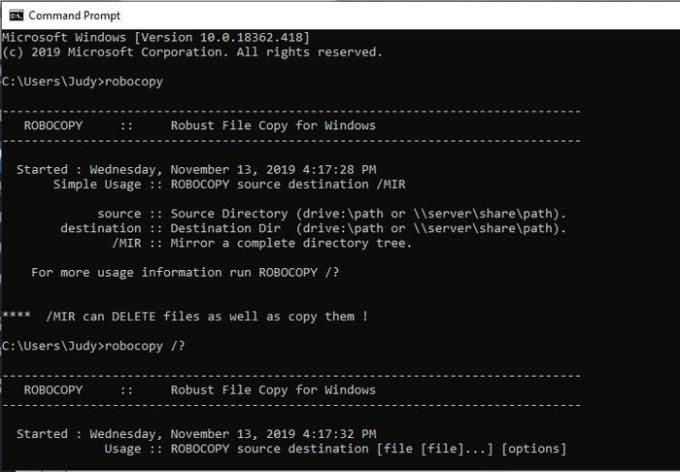
Máte tiež možnosť použiť Windows Powershell, ale ako správca.
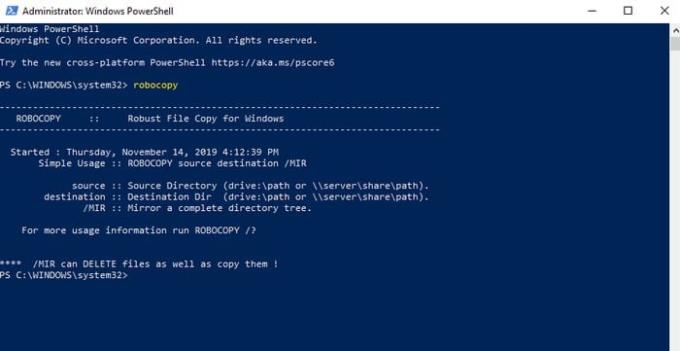
Príklad, ako by ste mohli použiť Robocopy na kopírovanie súborov z jedného miesta na druhé, je nasledujúci. Povedzme, že chcete skopírovať súbory zo svojho používateľského profilu do priečinka, ktorý ste nazvali Záloha.
Základný vzorec na použitie Robocopy je napísať Robocopy origin – destination a potom príkaz . Na správne skopírovanie týchto súborov budete musieť zadať nasledujúci príkaz: Robocopy C:\Users\Judy F:\TheBackup / E .
Ak si nie ste istí, či máte SSD alebo HDD, spoznáte to podľa veku vášho počítača. Stolové počítače budú mať veľkú šancu, že budú mať HDD (pevný disk), ktorý je pomalší ako moderný SSD (solid-state drive).
SSD disky poskytnú lepší výkon (vyššie rýchlosti kopírovania) a vydržia dlhšie. SSD vám tiež pomôžu ušetriť energiu a pomôžu udržať váš počítač chladnejší.
Existujú aj rôzne softvérové nástroje, ktoré si môžete zadarmo vyskúšať. Napríklad je tu TeraCopy . TeraCopy je bezplatný softvér Windows, ktorý je navrhnutý tak, aby preskočil akékoľvek problematické súbory a vždy sa pokúsi pracovať na najrýchlejšom kanáli.
Čím rýchlejšie veci vybavíte, tým viac času budete mať na iné veci. Tým, že viete, ako rýchlejšie kopírovať súbory v systéme Windows, môžete tiež pomôcť ostatným urobiť to isté. Ktorú metódu vyskúšate ako prvú? Dajte mi vedieť v komentároch nižšie.
Ak nemôžete zmeniť nastavenia myši vo Windows 10, aktualizujte alebo preinštalujte ovládače myši. Alebo spustite riešiteľ problémov hardvéru a zariadení.
Ako aktivovať alebo deaktivovať funkciu ochrany súborov systému Microsoft Windows pomocou registrácie a iných metód pre Windows 10 a 11.
Ponuka Štart nefunguje – je to jeden z najhorších problémov v systéme Windows 10. Mnoho ľudí čelilo tomuto problému. Vyskúšajte náš 1. a 4. spôsob riešenia tohto problému.
Ak pracujete so staršími aplikáciami alebo nechcete dostávať upozornenia na aplikácie, ktoré sa pokúšajú vykonať zmeny, môžete vypnúť UAC v systéme Windows 10. Tento návod vás naučí, ako bezpečne spravovať nastavenia UAC.
Naučte sa, ako synchronizovať nastavenia v systéme Windows 10. S touto príručkou prenesiete vaše nastavenia na všetkých zariadeniach so systémom Windows.
Každé zariadenie pripojené k vášmu počítaču a komponenty v ňom sú riadené ovládačmi zariadení. Tieto ovládače zabezpečujú, že zariadenia môžu fungovať efektívne a podporujú všetky ich funkcie.
Obnovte továrenské nastavenia systému Windows 10 a vráťte sa do stavu ako nový. Naučte sa, ako postupovať v prípade infekcie malware alebo pri predaji počítača.
Bluetooth vám umožňuje pripojiť zariadenia a príslušenstvo so systémom Windows 10 k počítaču bez potreby káblov. Spôsob, ako vyriešiť problémy s Bluetooth.
Ako opraviť: chybové hlásenie „Táto aplikácia sa nedá spustiť na vašom počítači“ v systéme Windows 10? Tu je 6 jednoduchých riešení.
Spojenie dvoch počítačov so systémom Windows 10 v lokálnej sieti ad hoc je skvelým spôsobom na zdieľanie súborov a hier. Zistite, ako na to!
Veľký zoznam vecí, ktoré môžete skúsiť vyriešiť problém, keď ľavé tlačidlo myši nefunguje v systéme Microsoft Windows 10.
Zistite, ako zvýšiť VRAM v systéme Windows 10 a zlepšiť tak výkon pri hraní hier a prehrávaní videí.
Chcete vypnúť automatické zamykanie v systéme Windows 10, pretože robí viac zlého ako dobrého? Prekáža vám to vo vašej produktivite? Prečítajte si niekoľko jednoduchých opráv. Vypnite <strong>automatické zamykanie Windows 10</strong> ľahko a rýchlo.
Riešenie chyby 0X800701B1 v systéme Windows 10, ktorá indikuje, že zariadenie neexistuje. Užitočné tipy pre opravu tejto chyby.
Úplný sprievodca, ako opraviť alebo odinštalovať program v systéme Windows 10. Prečítajte si, ako zvládnuť poškodené aplikácie rýchlo a efektívne.
Ak váš monitor nezobrazuje správne farby, môžete nastavenia upraviť pomocou správy farieb v systéme Windows 10. Naučte sa, ako nájsť a nainštalovať správny farebný profil a vrátiť sa k predvoľbám.
Správca poverení v systéme Windows 10 vám pomôže bezpečne spravovať vaše prihlasovacie údaje na webových stránkach a aplikáciách.
Uviazli ste pri počítači alebo notebooku so systémom Windows 10, ktorý sa neustále reštartuje? Nebojte sa! Tu je niekoľko efektívnych spôsobov, ako tento problém vyriešiť.
Ak sa vám nedarí pripojiť externé zariadenia k počítaču, táto príručka vám pomôže s rôznymi metódami aktualizácie ovládačov USB v systéme Windows 10.
Oboznámte sa s optimalizáciou virtuálnej pamäte vo Windows 10 na zlepšenie výkonu vášho počítača. Optimalizovaná virtuálna pamäť zvyšuje efektivitu používania RAM.
Máte nejaké RAR súbory, ktoré chcete previesť na ZIP súbory? Naučte sa, ako previesť RAR súbor na formát ZIP.
Držte vyrovnávaciu pamäť vyčistenú vo vašom webovom prehliadači Google Chrome pomocou týchto krokov.
Ukážeme vám, ako zmeniť farbu zvýraznenia textu a textových polí v Adobe Reader s týmto podrobným návodom.
Nájdite tu podrobné pokyny, ako zmeniť User Agent String vo webovom prehliadači Apple Safari pre MacOS.
Microsoft Teams v súčasnosti nepodporuje nativné prenášanie vašich stretnutí a hovorov na TV. Môžete však použiť aplikáciu na zrkadlenie obrazovky.
Zaujíma vás, ako integrovať ChatGPT do Microsoft Word? Tento sprievodca vám presne ukáže, ako to urobiť pomocou doplnku ChatGPT pre Word v 3 jednoduchých krokoch.
Zistite, ako vyriešiť bežný problém, pri ktorom bliká obrazovka v prehliadači Google Chrome.
Hľadáte osviežujúcu alternatívu k tradičnej klávesnici na obrazovke, Galaxy S23 Ultra od Samsungu poskytuje vynikajúce riešenie. S
Krížové odkazy môžu váš dokument výrazne sprístupniť, usporiadať a uľahčiť jeho používanie. Tento sprievodca vás naučí, ako vytvoriť krížové odkazy v programe Word.
Potrebujete naplánovať opakujúce sa stretnutia v MS Teams so svojimi spolupracovníkmi? Naučte sa, ako nastaviť opakujúce sa stretnutie v Teams.

![Ponuka Štart nefunguje v systéme Windows 10 [vyriešené] Ponuka Štart nefunguje v systéme Windows 10 [vyriešené]](https://blog.webtech360.com/resources8/images11/image-1324-0213193307479.jpg)
























